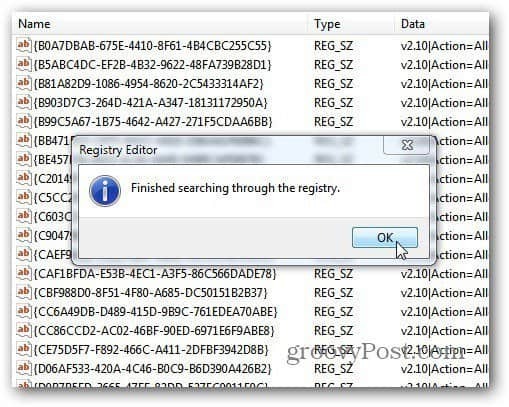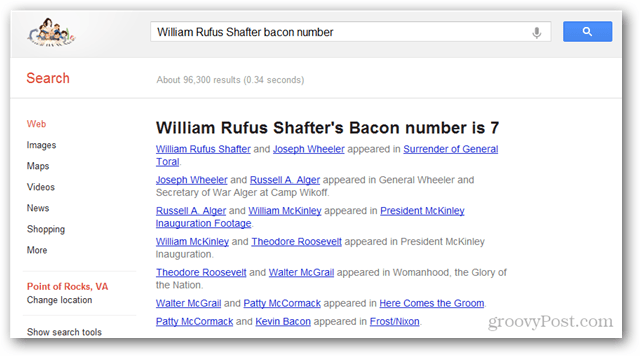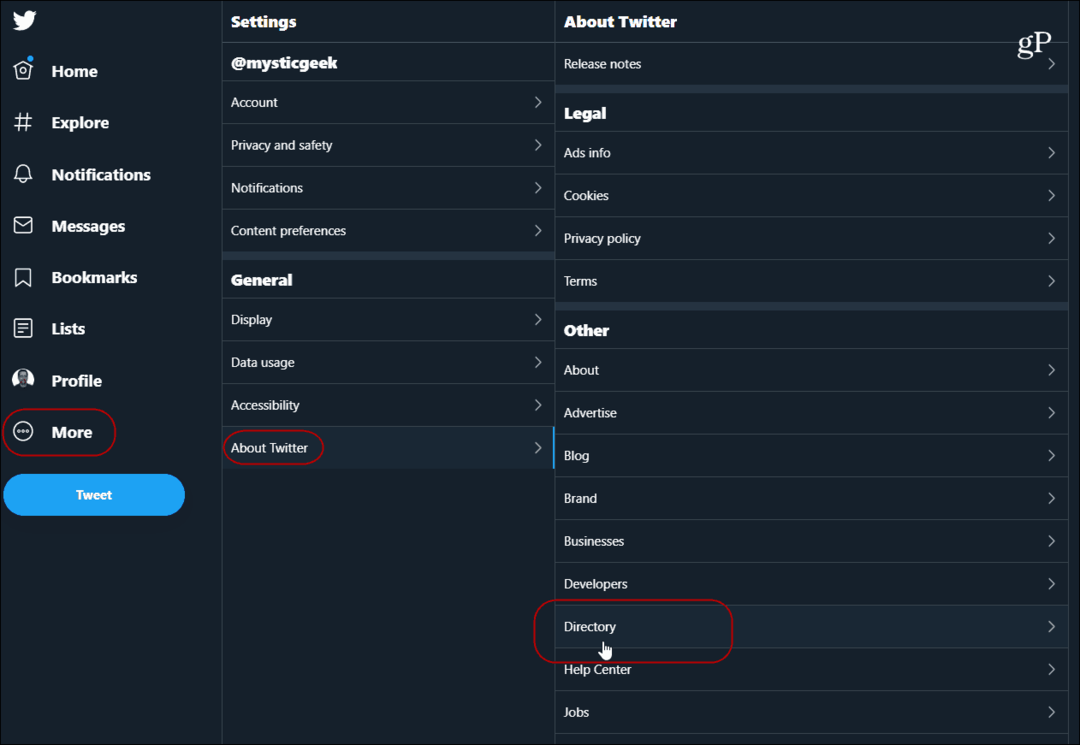Kako v celoti odstranim programsko opremo v sistemu Windows?
Programska Oprema Microsoft Windows Vindovs 7 / / March 17, 2020
Nazadnje posodobljeno dne

Vprašanje, ki ga pogosto dobim od uporabnikov sistema Windows, je, kako v celoti odstraniti vse sledi programa ali aplikacije. Ta vodnik vam bo pokazal korake, kako se lahko znebite vsega, ne da bi obrisali svoj pogon.
Ko odstranite program iz operacijskega sistema Windows prek programov Dodaj ali odstrani ali s programom za odstranjevanje programa, za seboj pušča veliko ostankov. Za sabo so mape, temp datoteke, ikone, vpisi v register in še več. Če želite popolnoma odstraniti vse sledi programa, samo sledite tem navodilom, ki ga uporabljam za odstranitev vsega.
Upoštevajte, da ta metoda ni namenjena vsem, zlasti poznejšemu delu, kjer ročno čistim vnose iz registra.
Za ta primer odstranim namestitev Spletni brskalnik Mathon - ne zato, ker ni dober brskalnik, ampak zato, ker moram žrtvovati vlogo za odstranitev bogov za ta članek.
Odstranjevalec Revo
Najprej uporabim Revo Uninstaller Pro ($39.00). Obstaja tudi brezplačna različica, ki jo lahko prenesete s
Zaženite program Revo Uninstaller in prikazal se bo seznam programov, ki ste jih namestili v sistem. Navaja tudi programe, ki niso navedeni v programu Dodaj / odstrani programe v operacijskem sistemu Windows. Z desno miškino tipko kliknite program, ki ga želite odstraniti, in kliknite Odstrani.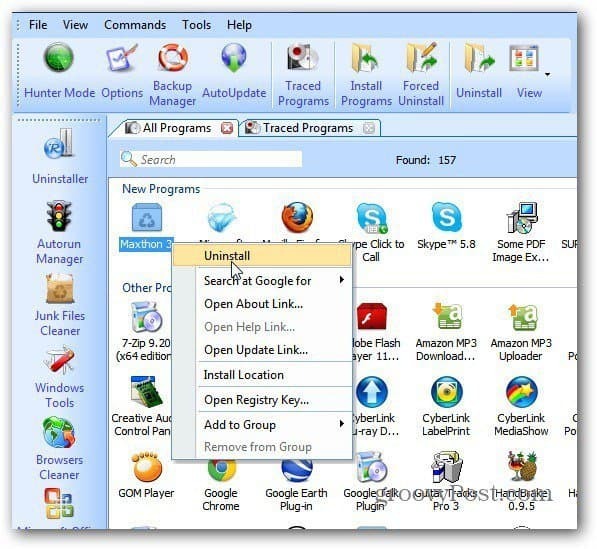
Potem bo Revo Uninstaller Pro ustvaril točko za obnovitev sistema in popolno varnostno kopijo registra. To naredi samodejno vsakič, ko odstranite program. To je izredno priročno, saj če z odstranitvijo nekaj ne bo pravilno, lahko sistem in Registry enostavno obnovite nazaj.
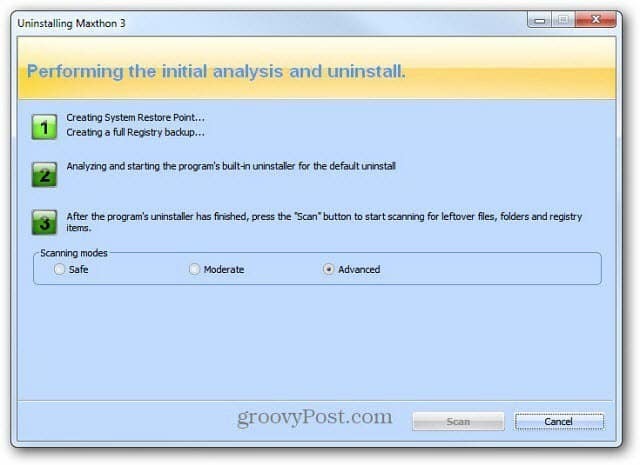
Po varni varnostni kopiji sistema in registra se bo začelo osnovno odstranjevanje programa, ki ga odstranite. Preprosto sledite čarovniku za odstranitev.
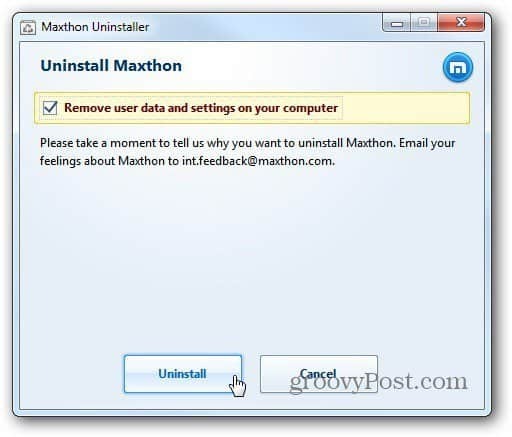
Ko dokončate čarovnika za odstranitev, se vrnite na Revo in izberite Advanced za način skeniranja. Kliknite Skeniraj.

Revo pregleda vaš sistem glede preostalih datotek in nastavitev registra. Presenečeni boste, koliko vnosov za domače namestitvene programe pusti za seboj.
Pojdite po seznamu in preverite le vnose, ki jih je našel, ki so označeni kot modre. Druge mape so sistemske mape, ki jih potrebuje vaš sistem. Zato je tako lepo, da Revo ustvari točko za obnovitev in varnostno kopijo registra. Ko izberete vse ostanke, kliknite Izbriši.
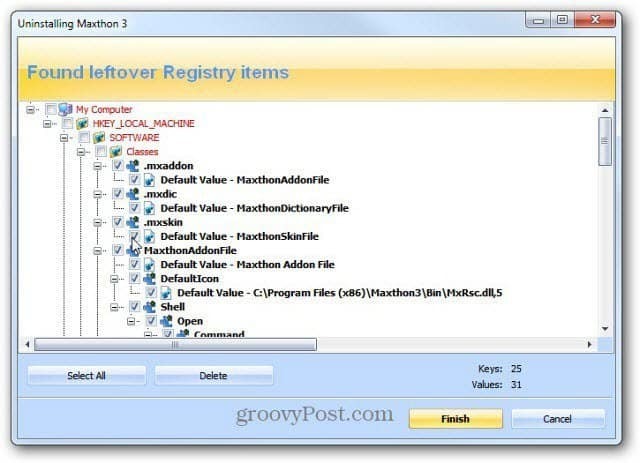
Prikaže se sporočilo za preverjanje in vas vpraša, ali ste prepričani. Kliknite Da.
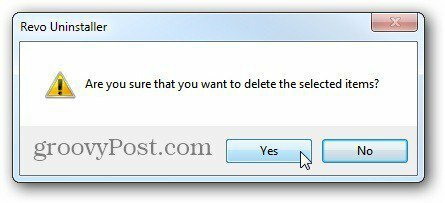
Če obstajajo druge datoteke ali mape, ki ostanejo, jih kliknite Naprej in jih izbrišite. Kot v tem primeru, kjer sem odstranil XBMC.
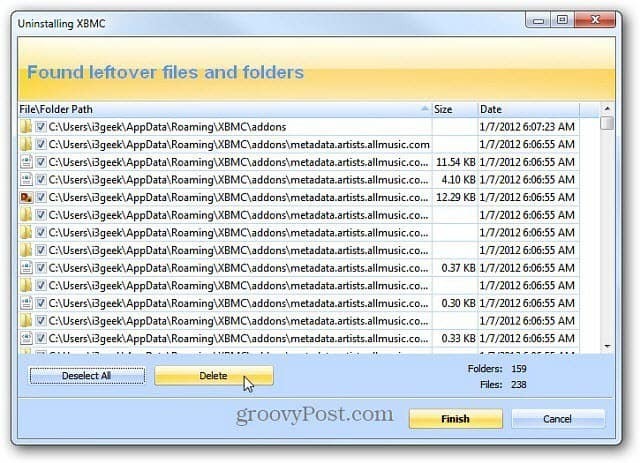
Voidtools 'Vse
Nato uporabim še eno svojih najljubših pripomočkov - Vse pri Voidtools. Vnesite ime programa, ki ste ga pravkar izbrisali, in odstranite vse vnose, ki jih najde. Še en nasvet je iskanje imena programskega podjetja, ki je izdelalo program.
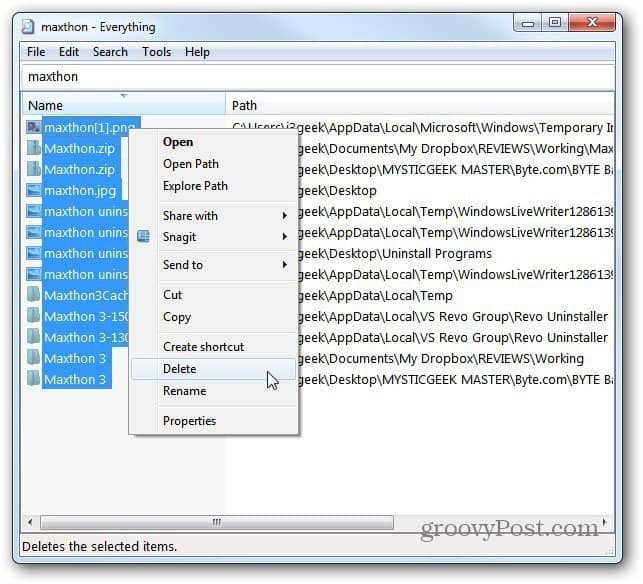
Ročno čisti register
Po tem je zadnja stvar, da se prepričam, da so odstranjene vse sledi programa, da poiščem Register in izbrišem vse vnose programa.
Kliknite začni in vrsta:regedit v polju za iskanje. Pritisnite Enter.
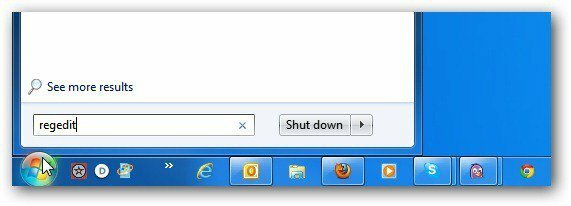
Pojavi se urejevalnik registra. Hit F3 na tipkovnici, da prikaže polje za iskanje. Vnesite ime programa in kliknite Najdi naprej.
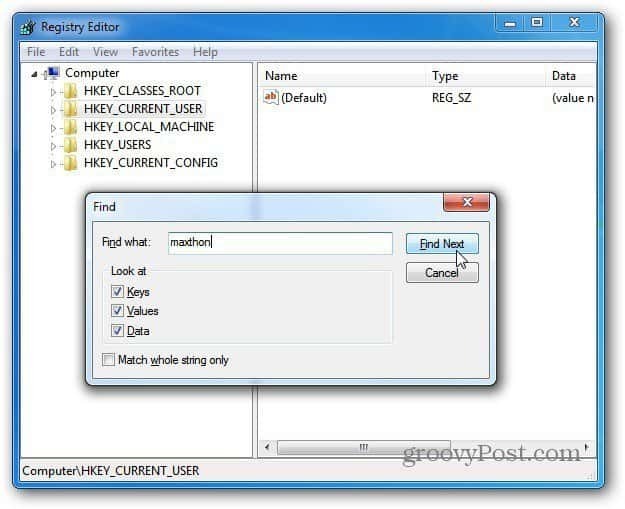
Ko najdete vnos, nadaljujte in pritisnite Delete. Nato pritisnite F3 in poiščite naslednjega ter nadaljujte.
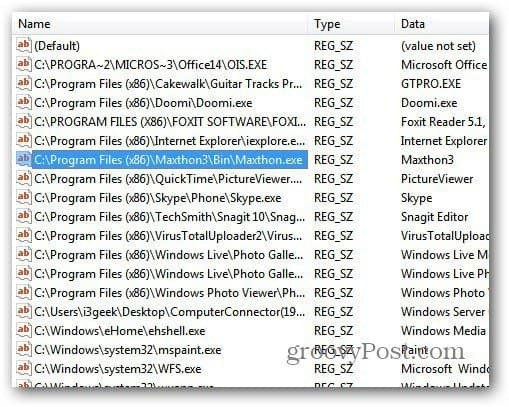
Nadaljujte z brisanjem vnosov, dokler ni iskanje celotnega registra. Raje počistim sam Registry pred uporabo programa za čiščenje registra. Velikokrat lahko pripomoček za čiščenje registra izbriše pomembne vnose, ki jih potrebujete za delovanje programa.
Bodite previdni, ko ste v registru, in brisanje vnosov. Tega sploh ne priporočam začetnikom. Če ste uporabnik energije in zelo dobro poznate Windows, je to učinkovita metoda.